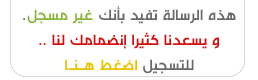
| طلبات البرامج ومشاكلها وحلولها يُدرج في هذا القسم طلبات الأعضاء الكرام من البرامج ومتعلقاتها وما إلى ذلك .. |
 |
|
|
أدوات الموضوع | انواع عرض الموضوع |
|
#1
|
|||
|
|||
اعضاء المنتدي الكرام ارجو مساعدتي فلقد انشات مدونة جديدة بحمد الله ولكني اريد ان اعرف كيفية وضع فيديوهات او اناشيد علي صفحة المدونة ارجو من احد الاعضاء التكرم بشرح ذلك وان تيسر ذلك بالصور ان شاء الله جزاكم الله خيرا |
|
#2
|
|||
|
|||
|
وعليكم السلام ورحمة الله وبركاته
حياك الله أختنا الفاضلة ان شاء الله يرد عليك من لديه علم وفقك الله ورعاك
|
|
#3
|
|||
|
|||
|
وعليكم السلام ورحمة الله وبركاته.
سيتعذر عليَّ الآن التبيين بالصور، ولكن ربما قمتُ به لاحقا إن شاء الله. سأضع لكم الآن بعض الأكواد التي يمكنكم استخدامها في إضافة الملفات على صفحات المدونة (وكلها بالطبع يتم إضافتها من لوحة تحكم المدونة الخاصة بكم). ********* 1_ لإضافة ملف صوتي يتم تشغيله ذاتيا، قوموا بوضع الكود التالي: <embed height="45" width="200" console="Clip1" controls="ControlPanel" autostart="true" type="audio/x-pn-realaudio-plugin" src="http://media.islamway.com/several/160/03.mp3"></embed> قمت بتلوين الرابط باللون الأحمر لتنتبهوا له، وكل ما عليكم هو نسخ الكود السابق كما هو، ثم إضافته في المكان المخصص بلوحة التحكم، وبعدها قوموا بنسخ الرابط الذي تريدون إرفاقه وضعوه داخل الكود بدلا من الرابط الملون بالأحمر الموجود بين القوسين. *************** 2_ لإضافة صورة للمدونة، قوموا بوضع الكود التالي: <img border="0" src="هنا يوضع رابط الصورة" width="200" height="60"></p> انسخوه كما هو، وقوموا بلصقه في المكان المخصص، ثم بعدها ضعوا رابط الصورة مكان الجملة الملونة بالأحمر. ملحوظة: هذا الكود يتم من خلاله وضع صورة للمشاهدة فقط، وليس المقصود به أن يضغط الزائر على الصورة فتتم إحالته لرابط آخر أو ما شابه. ******************** 3_ لإضافة صورة مصحوبة برابط إحالة، قوموا بنسخ الكود التالي: <a href="رابط الموقع"> <img border="0" src="رابط الصور" width="200" height="60" alt="وصف للصورة لما تقف عليها"></a></p> هذا الكود خاص بالصور التي تحتوي على رابط نشط، يعني يضغط الزائر على الصورة فتتم إحالته إلى موقع آخر أو إلى صفحة أخرى. قوموا بنسخ الكود كما هو دون تغيير، وبعدها قوموا بلصقه في المكان المخصص من لوحة التحكم، ثم قوموا بتغيير الجُمَل الملونة الموجودة بالكود كما يلي: * الجملة الملونة باللون الأحمر ضعوا بدلا منها رابط الصورة. * الجملة الملونة باللون الأزرق ضعوا بدلا منها رابط الموقع أو الصفحة التي تريدون الإحالة إليها. * الجملة الملونة باللون البني ضعوا فيها وصف الصورة، يعني حينما يقف الزائر على الصورة بالماوس تظهر له كلمات تدل على موضوع الصورة أو اسم الموقع المُحال إليه أو عنوان الموضوع المُحال إليه إن كانت الصورة بفكرة البانر أو ما شابه. ***************** وكما قلتُ ربما أعود وأشرحها لكم بالصور إن شاء الله إن تيسر لي الأمر، وإن حدث فسيكون التطبيق على مدونة (مكتوب بلوج) لأني لا أحسن التعامل مع غيرها. وفقكم الله وسددكم. |
|
#4
|
|||
|
|||
|
جزاكم الله عنا خير
ننتظر المزيد ان شاء الله |
 |
| الكلمات الدلالية (Tags) |
| ......ارجو, المدونات, المساعدة, تصميم |
| الذين يشاهدون محتوى الموضوع الآن : 1 ( الأعضاء 0 والزوار 1) | |
|
|